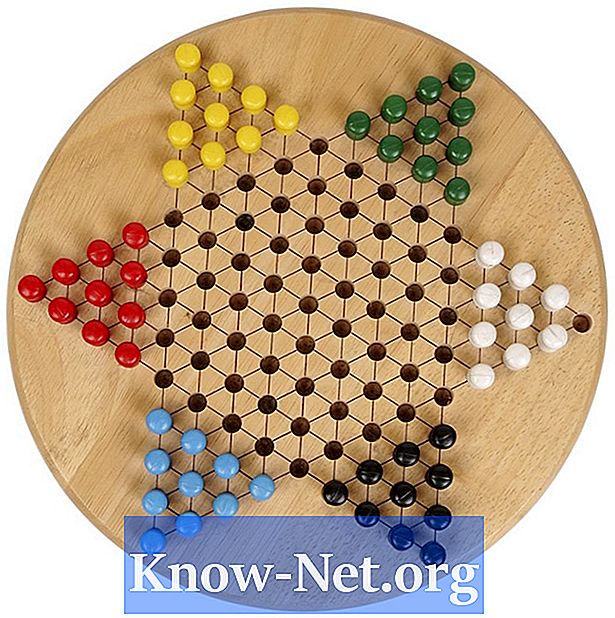เนื้อหา
บางครั้งการสแกนเอกสารหรือแปลงภาพเป็น PDF อาจทำให้เกิดขอบสีขาวบนหน้ากระดาษ หากคุณต้องการปรับแต่งภาพถ่ายหรือภาพสแกนที่ถูกบันทึกเป็นไฟล์ PDF คุณสามารถลบขอบสีขาวโดยใช้ Adobe Acrobat, Standard หรือ Professional edition สแกนเนอร์สามารถส่งภาพโดยตรงไปยังแอปพลิเคชันเหล่านี้ เวอร์ชันเหล่านี้ยังอนุญาตให้ผู้ใช้อัปเดตและแก้ไขหน้า PDF รวมถึงอนุญาตให้แยกส่วนของ PDF
คำสั่ง

-
เปิด Adobe Acrobat แบบมาตรฐานหรือแบบมืออาชีพแล้วเปิดไฟล์ PDF ที่ต้องการ
-
เลือก "Cut Pages" ภายใต้ "Document" ในแถบเมนูด้านบน
-
คลิกกล่องที่อยู่ถัดจากตัวเลือก "ลบเส้นขอบสีขาว" และดูพื้นที่ที่คั่นด้วยในภาพตัวอย่างขนาดย่อ
-
คลิกปุ่ม "ตกลง" เพื่อตัดหน้า
-
เลือก "บันทึก" หรือ "บันทึกเป็น" ใน "ไฟล์" ในแถบเมนูด้านบนหรือเลือก "ส่งออก" หากคุณต้องการส่งออกภาพที่ถูกครอบตัดเป็นไฟล์ภาพ (เช่น JPEG)
-
ป้อนชื่อของไฟล์ที่แก้ไขแล้วคลิก "บันทึก"
เคล็ดลับ
- ซอฟต์แวร์จะสร้างกรอบรอบภาพโดยอัตโนมัติเพื่อลบขอบสีขาวให้เท่ากัน คุณสามารถปรับกล่องตัดนี้เพื่อลบหัวกระดาษและท้ายกระดาษทั้งหมดที่ตรวจพบโดยอัตโนมัติโดยปรับขอบของกล่องตัดในกล่องโต้ตอบ "ตัดหน้า"
สิ่งที่คุณต้องการ
- Acrobat มาตรฐานหรือมืออาชีพ